Tente mudar para um navegador da web diferente ou desative todas as extensões da web
- Vários usuários estão enfrentando o problema de tela preta ao transmitir conteúdo no HBO Max.
- Você deve verificar se os servidores oficiais estão inativos. Caso contrário, você pode tentar limpar os dados e o cache do navegador, conforme descrito abaixo.
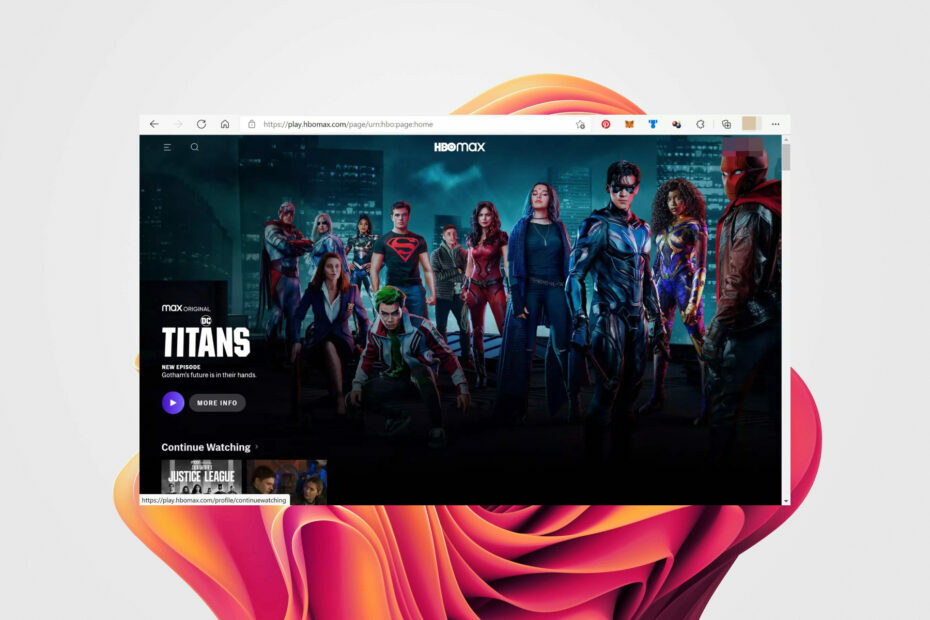
xINSTALE CLICANDO NO ARQUIVO PARA DOWNLOAD
Este software irá reparar erros comuns de computador, protegê-lo contra perda de arquivos, malware, falha de hardware e otimizar seu PC para desempenho máximo. Corrija problemas de PC e remova vírus agora em 3 etapas fáceis:
- Baixe a ferramenta de reparo do PC Restoro que vem com tecnologias patenteadas (patente disponível aqui).
- Clique Inicia escaneamento para encontrar problemas do Windows que possam estar causando problemas no PC.
- Clique Reparar tudo para corrigir problemas que afetam a segurança e o desempenho do seu computador.
- Restoro foi baixado por 0 leitores deste mês.
Muitos leitores relataram enfrentando o problema da tela preta durante a transmissão do HBO Max. Se você está entre eles e está procurando soluções, este guia o ajudará a resolver o problema da tela preta no HBO Max e a voltar ao streaming.
O que causa o problema de tela preta no HBO Max?
Aqui estão alguns dos motivos mais comuns pelos quais você se depara com o problema da tela preta ao transmitir o conteúdo do HBO Max.
- Os servidores HBO Max estão fora do ar – Muitas vezes, os servidores oficiais estão fora do ar para manutenção, o que pode causar problemas.
- O título selecionado da HBO Max pode estar enfrentando alguns problemas – Pode haver algum problemas internos com o conteúdo do HBO Max que você está jogando.
- Pode haver bugs temporários ou falhas em sua conta – A presença de um bug ou falha temporária pode causar problemas em sua conta.
- Sua conexão com a internet está com defeito - Se seu A conexão com a Internet está instável isso pode impedir que você se conecte aos servidores do HBO Max.
- Você está usando uma VPN – Se a VPN não estiver funcionando com o HBO Max, pode ser por isso que você está tendo um problema de tela preta com um título específico no HBO Max.
- Uma extensão do navegador está causando o problema – A extensão do navegador pode estar interferindo no site do qual você está tentando transmitir.
- Seu PC está infectado com vírus ou malware – De qualquer forma, um vírus ou malware prejudicará o bom funcionamento do seu PC e também poderá desencadear vários problemas relacionados ao streaming.
Agora que conhecemos as possíveis causas desse problema, vamos ver como podemos corrigi-lo rapidamente.
Como posso corrigir o problema de tela preta no HBO Max?
Antes de prosseguir e aplicar soluções avançadas de solução de problemas, faça algumas verificações preliminares:
- Você pode usar sites como detector de down ou IsItDownRightNow para saber sobre o status atual dos servidores HBO Max.
- Saia do seu perfil e faça o login novamente.
- Tente assistir a outro programa e, se o problema não existir, pode ser uma falha do conteúdo que você está assistindo.
- Reinicie seu roteador e verifique se isso corrige a solução ou não.
- Tente alternar para um navegador da Web diferente. Muitas vezes, o problema está relacionado ao navegador da Web e não ao site de streaming.
- Usar Fast.com ou Speedtest.net sites para saber sobre a velocidade de conexão. Se não estiver de acordo com seu plano de dados, você pode entrar em contato com seu ISP.
Se você cruzou essas medidas de pré-requisito da sua lista, vamos aplicar as soluções abaixo para corrigir o problema.
1. Desative a VPN
- Inicie o aplicativo VPN.
- Acerte o Poder ou Desativar botão.
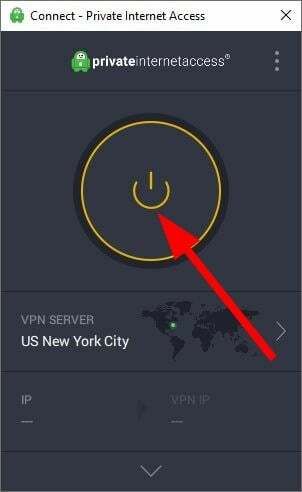
- Reinicie o seu PC e verifique se isso corrige o problema ou não.
As VPNs podem ajudá-lo a acessar conteúdo restrito em sites de streaming e também são boas para fins de segurança. Nós temos uma lista de algumas das melhores VPNs que você pode usar para streaming.
Se você estiver usando uma VPN para acessar o conteúdo com restrição geográfica no HBO Max, esse pode ser o motivo pelo qual você está enfrentando um problema de tela preta durante o streaming do HBO Max.
Existem várias VPNs que não funcionam tão bem e podem causar interrupções ao alterar seu endereço IP.
Temos um guia que pode te ajudar desativar VPN no seu PC temporária ou permanentemente.
2. Desative as extensões do navegador
- Abra seu navegador da web.
- Clique no menu de 3 pontos e selecione Configurações.
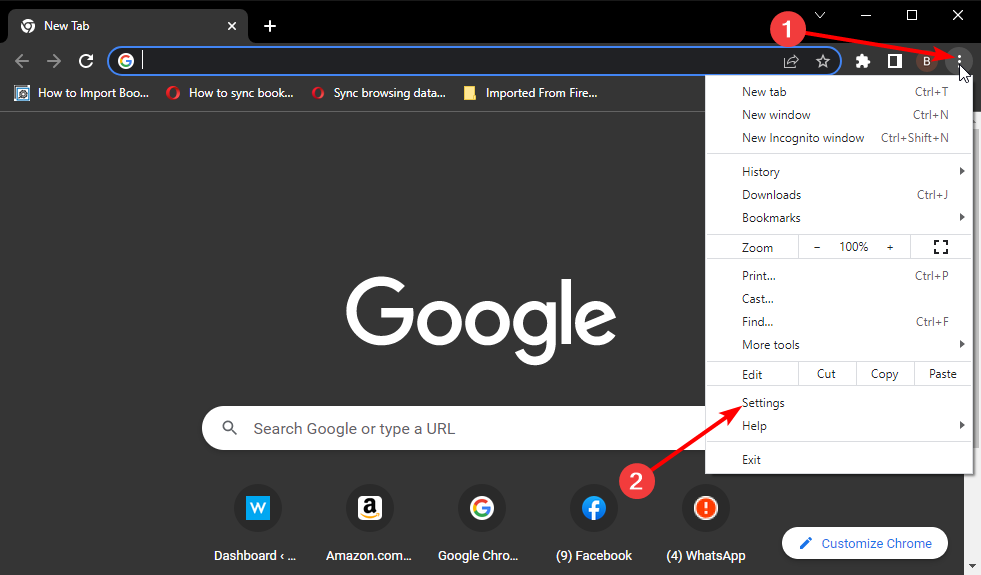
- Do lado esquerdo, selecione o Extensões aba.
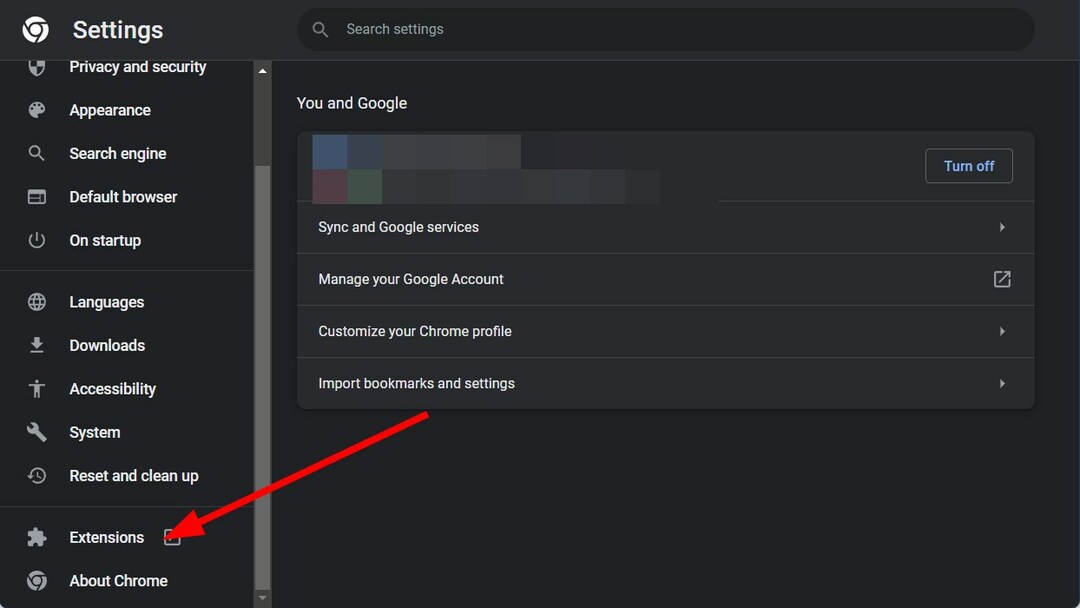
- Desative ou desinstale todas as suas extensões e verifique se o problema da tela preta foi resolvido.

Muitas vezes, as extensões do navegador podem atrapalhar o bom funcionamento de um navegador da web. Também pode interferir ao transmitir conteúdo online.
Na solução acima, mostramos como desativar as extensões no Chrome, mas o procedimento é muito semelhante em todos os principais navegadores.
Dica de especialista:
PATROCINADAS
Alguns problemas do PC são difíceis de resolver, especialmente quando se trata de repositórios corrompidos ou arquivos ausentes do Windows. Se você estiver tendo problemas para corrigir um erro, seu sistema pode estar parcialmente quebrado.
Recomendamos a instalação do Restoro, uma ferramenta que fará uma varredura em sua máquina e identificará qual é a falha.
Clique aqui para baixar e começar a reparar.
Você também pode tentar mudar para um navegador diferente. Se você está confuso sobre qual escolher, temos um guia que lista alguns dos melhores navegadores da web que você pode optar.
- Paramount Plus mantém o buffer: 3 maneiras rápidas de corrigi-lo
- Por que o 9anime mantém o buffer? 3 correções simples para aplicar
3. Escanear PC em busca de vírus
- Clique no ícone Pesquisar, procure Segurança do Windows e abra-o.
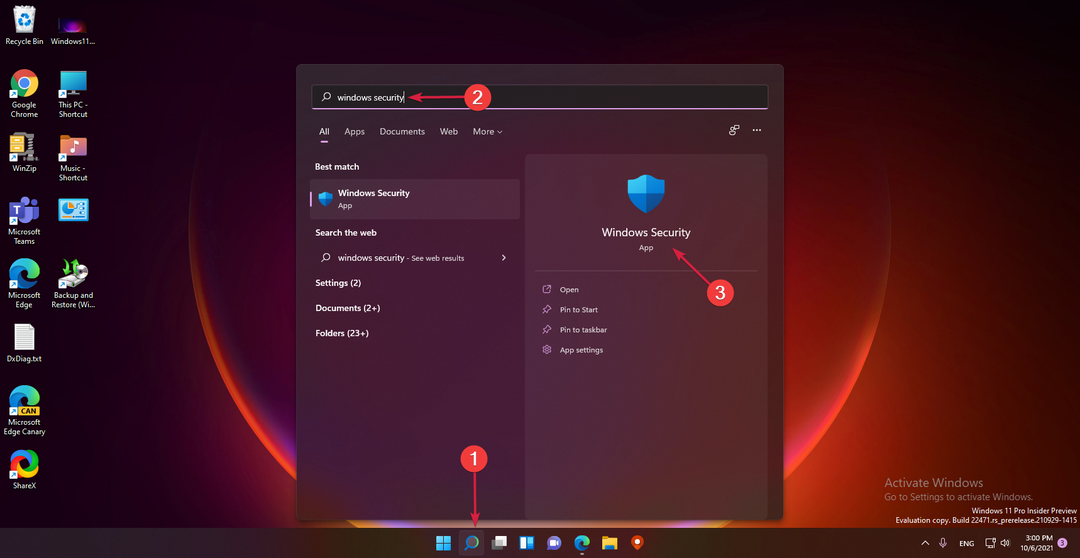
- Do lado esquerdo, selecione Proteção contra vírus e ameaças.

- Acerte o Escaneamento rápido botão.

- Seu PC será verificado em busca de vírus ou malware e um relatório será gerado assim que a verificação for concluída.
- A Segurança do Windows solicitará que você tome as ações necessárias, se encontrar algum problema.
- Corrija isso e verifique se o problema da tela preta foi resolvido ou não.
As etapas acima são instruídas para a ferramenta antivírus padrão do Windows Security. Você também pode executar uma verificação de vírus usando um software antivírus de terceiros.
Se você não possui um software antivírus instalado em seu PC, verifique nosso guia dedicado que fornecerá uma lista dos ferramentas antivírus mais testadas e recomendadas de nossos especialistas para manter seu PC e seus dados seguros.
Se você deseja uma verificação de malware aprofundada, recomendamos experimentar o ESET Internet Security, um antivírus com recursos avançados de segurança e prevenção.

ESET Internet Security
Remova quaisquer vírus que possam interferir em qualquer um dos seus programas de computador.
4. Limpe o cache do navegador
- Inicie o Chrome, clique no ícone de 3 pontos e selecione Configurações.
- Selecione Privacidade e segurança no painel esquerdo e clique em Limpar dados de navegação à direita.

- Marque as caixas para Cookies e outros dados do site e a Imagens e arquivos em cache, então aperte o botão limpar dados.

Muitas vezes, devido a arquivos e dados de cache corrompidos, o navegador aciona vários erros, um dos quais não está executando sem problemas os sites que você visita.
Simplesmente limpe o cache de navegação e verifique se isso corrige os problemas de tela preta no HBO Max ou não.
5. Limpe os dados do aplicativo HBO Max
- Toque em Configurações no seu dispositivo Android e navegue até o aplicativoscardápio.
- Procurar HBO Max e toque nele.
- Acesse seu Armazenar menu e, em seguida, pressione o botão Apagar os dados botão para concluir o processo.
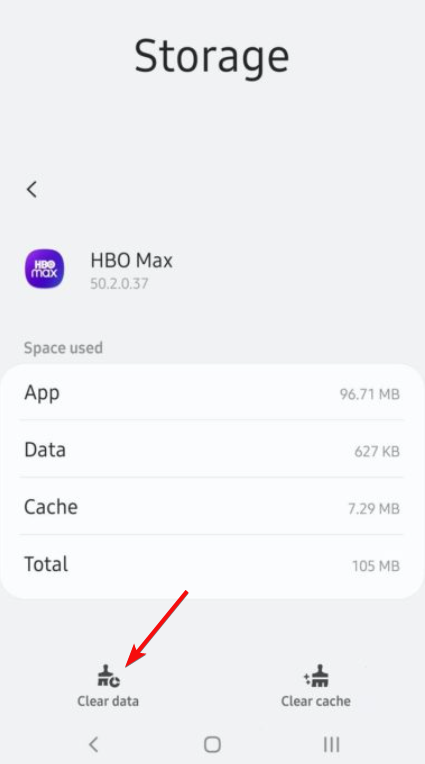
Se isso não funcionar, você também pode verificar se há atualizações de aplicativos e, finalmente, desinstalar e reinstalar o aplicativo em seu dispositivo na Play Store ou na App Store.
Além disso, certifique-se de ter o firmware mais recente em seu smartphone e tente sair e voltar do aplicativo.
Alguns de nossos leitores perguntaram por que a tela do meu HBO Max está preta na Apple TV. Provavelmente, há um problema com sua conexão local ou os serviços deles estão inativos.
Esperamos que nosso guia o tenha ajudado a corrigir o problema da tela preta ao transmitir o conteúdo do HBO Max.
Não se esqueça de comentar abaixo para nos informar quais soluções resolveram seu problema.
Ainda tendo problemas? Corrija-os com esta ferramenta:
PATROCINADAS
Se os conselhos acima não resolverem seu problema, seu PC pode ter problemas mais profundos no Windows. Nós recomendamos baixando esta ferramenta de reparo de PC (classificado como Ótimo no TrustPilot.com) para resolvê-los facilmente. Após a instalação, basta clicar no botão Inicia escaneamento botão e, em seguida, pressione Reparar tudo.


